Difference between revisions of "Magos"
Jump to navigation
Jump to search
| Line 76: | Line 76: | ||
=== '''Gauges''' === | === '''Gauges''' === | ||
| − | [[File:Magos2.JPG|alt=|link=| | + | [[File:Magos2.JPG|alt=|link=|569x569px]] |
| − | [[File:Magos3.JPG|alt=|link=| | + | |
| + | |||
| + | |||
| + | [[File:Magos3.JPG|alt=|link=|606x606px]] | ||
=== '''Templates''' === | === '''Templates''' === | ||
| − | [[File:Magos4.JPG|alt=|link=| | + | [[File:Magos4.JPG|alt=|link=|562x562px]] |
| + | |||
| + | [[File:Magos5.JPG|alt=|link=|526x526px]] | ||
| + | |||
| + | |||
| + | [[File:Magos6.JPG|alt=|link=|464x464px]] | ||
| + | |||
| + | [[File:Magos7.JPG|alt=|link=|507x507px]] | ||
| + | |||
| − | + | [[File:Magos8.JPG|alt=|link=|547x547px]] | |
| − | |||
| − | |||
| − | [[File:Magos8.JPG|alt=|link=| | ||
Revision as of 17:06, 4 August 2022

Aligera Network Element Manager
Magos é gerenciador de elementos de rede da Aligera para o sistema AGOS.
Configuration
A configuração do Magos é feita via interface WEB, utilize um navegador de sua preferência para acessar.
Login
O IP de acesso será definido no servidor ao qual o Magos esta instalado.
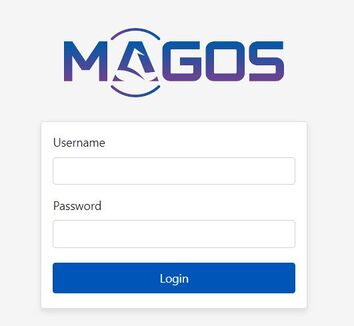
As credenciais de acesso padrões são:
Username: admin
Password: aligera
Após o primeiro acesso recomendamos que altere o password do usuário admin.
Elements
Ao efetuar o login com sucesso, será direcionado a interface principal do Magos, onde serão exibidos a lista e status dos elementos configurados.

Add Element
Para adição de novos elementos, clicar no botão "Add Element" localizado na parte inferior. A tela abaixo será exibida:

| Campo | Descrição |
|---|---|
| Name | Nome do elemento |
| Host Address | Endereço IP do elemento |
| Description | Descrição livre |
| Username | Usuário de acesso ao elemento |
| Password | Senha de acesso ao elemento |
| SNMP Community | Comunidade SNMP |
| SNMP Port | Porta SNMP do elemento |
| SNMP Template | Conjunto de medições |
| Gauges | Medições |
Gauges


Templates




